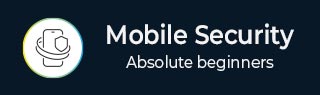
- 移动安全教程
- 移动安全 - 主页
- 移动安全 - 简介
- 移动安全 - 攻击向量
- 应用商店和问题
- 移动安全 - 移动垃圾邮件
- 移动安全 - Android 操作系统
- 移动安全 - Android Root
- 移动安全 - Android 设备
- 移动安全 - Android 工具
- 移动安全 - Apple iOS
- iOS 设备跟踪工具
- Windows Phone操作系统
- 移动安全 - 黑莓操作系统
- 移动安全 - BlackBerry 设备
- 移动安全 - MDM 解决方案
- 短信钓鱼对策
- 移动安全 - 保护工具
- 移动安全 - 笔测试
- 移动安全有用资源
- 移动安全 - 快速指南
- 移动安全 - 有用的资源
- 移动安全 - 讨论
移动安全 - 保护 Android 设备
如今,移动电话设备在某些特殊情况下正在取代计算机,由此引起了用户和系统管理员对限制应用程序或用户的权限的关注。因此,我们通过安装防病毒软件来保护计算机免受感染,以防止任何可能出现的不愉快情况,例如某些数据丢失或公开。
以下是保护我们的移动设备的一些建议 -
- 启用锁定屏幕,以免第三方直接访问。
- 保持操作系统更新并始终修补应用程序。
- 下载由 Google 正式标记的应用程序或从提供此应用程序的正版网站下载。
- 不要root Android 设备。
- 在 Android 设备上安装和更新防病毒应用程序。
- 不要直接下载android包文件。
- 使用 Android 保护程序,允许您设置电子邮件、短信等的密码。
Google Apps 设备政策
Google Apps 设备应用程序允许 Google Apps 域管理员为 Android 设备设置安全策略。该应用程序仅适用于企业、政府和教育帐户,它允许 IT 管理员远程推送策略并执行它们。此外,它还可以帮助他们定位移动设备并锁定它们。

远程擦除服务
远程擦除服务是一项允许管理员重置或删除丢失或被盗设备中的信息的服务。要使用此服务,设备应安装 Google Sync 或 Device Policy。这也可以删除设备中的所有信息,如邮件、日历、联系人等,但无法删除设备 SD 卡上存储的数据。当该服务完成其任务时,它会提示用户一条消息,作为对删除功能的确认。
请按照以下步骤为用户启用此设置 -
第 1 步- 登录Google 管理控制台
步骤 2 - 单击设备管理 → 移动设备 → 设备管理设置
步骤 3 - 选中允许用户远程擦除设备框。
步骤 4 - 单击保存更改。
您可以将此设置应用于整个组织或按组织部门应用,以便仅为特定用户组启用远程擦除。
启用后,用户可以按照以下步骤远程擦除其设备 -
第 1 步- 转到“我的设备”页面。用户需要输入密码才能访问此页面,即使他们已经登录了自己的帐户。
步骤 2 - 单击擦除设备。
将出现一个带有以下警告文本的窗口:这将从您的设备中擦除所有应用程序和个人数据。任何未同步的内容都会丢失。您确定要继续吗?
步骤 3 - 单击“确认”以擦除设备。
以下是管理员控制台 -
